Fix iPhone kann nach iOS 14/13/12 keine Anrufe tätigen oder entgegennehmen
Funktioniert Ihr iPhone danach nicht optimal? iOS-Aktualisierung? Es wurde beobachtet, dass das iPhone nach der Aktualisierung von iOS 14 von vielen Benutzern keine Anrufe mehr tätigt. Nach der Aktualisierung ihres Geräts können bei iOS-Benutzern Probleme im Zusammenhang mit dem Netzwerk oder einem Softwarefehler auftreten. Dies führt dazu, dass das iPhone keine Anrufe tätigt oder entgegennimmt.
In letzter Zeit, als mein iPhone keine Anrufe tätigt, sondern SMS sendet, habe ich eine einfache Lösung befolgt, um das Problem zu beheben, und daran gedacht, es in diesem Handbuch mit Ihnen allen zu teilen. Lesen Sie weiter und machen Sie sich mit verschiedenen Lösungen vertraut, damit das iPhone nach der Aktualisierung von iOS 14 keine Anrufe mehr tätigen kann.
Wenn das Problem mit dem Netzwerk zusammenhängt, können Ihnen die Top-7-Lösungen leicht dabei helfen, das Problem „iPhone macht keine Anrufe“ zu beheben. Wenn das Problem mit der Software zusammenhängt, weil iOS 14 nicht richtig auf Ihrem iPhone installiert ist, dann ist das 8. Lösung, DrFoneTool – Systemreparatur, kann nützlich sein.
Lösungen zum Reparieren des iPhone können nach dem Update keine Anrufe mehr tätigen.
Um Ihnen zu helfen, haben wir hier acht einfache Lösungen aufgelistet, um zu beheben, dass das iPhone nach dem iOS 14-Update keine Anrufe mehr tätigt. Wenn mein iPhone keine Anrufe, sondern Textnachrichten tätigt, folge ich normalerweise diesen Schritten, um das Problem zu diagnostizieren und zu lösen.
1. Erhalten Sie eine ausreichende Netzabdeckung?
Wenn sich Ihr iPhone außerhalb des Empfangsbereichs befindet, können Sie keine Anrufe tätigen. Dieses Problem hängt eher mit Ihrem zusammen Netzwerk als das iOS-Update. Oben auf dem Bildschirm Ihres Geräts können Sie den Status des Netzwerks Ihres Mobilfunkanbieters sehen. Wenn Sie an einem zugänglichen Ort kein Netz erhalten, müssen Sie sich möglicherweise an Ihren Mobilfunkanbieter wenden.
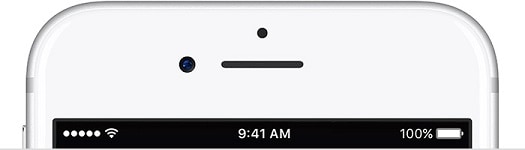
2. Schalten Sie den Flugmodus ein und wieder aus
Dies ist eine der einfachsten Lösungen, um das Problem zu beheben, dass das iPhone keine Anrufe tätigt oder entgegennimmt. Um den Flugzeugmodus einzuschalten, gehen Sie zum Kontrollzentrum auf Ihrem Gerät (indem Sie den Bildschirm nach oben wischen) und tippen Sie auf das Flugzeugsymbol. Nachdem Sie eine Weile gewartet haben, tippen Sie erneut auf das Symbol und schalten Sie den Flugmodus aus. Darüber hinaus können Sie auch zu den Einstellungen Ihres Telefons gehen und den Flugmodus aktivieren. Warten Sie einige Minuten und schalten Sie die Funktion zum Durchsuchen des Netzwerks aus.

3. Legen Sie Ihre SIM-Karte erneut ein
Das erneute Einsetzen der SIM-Karte des Geräts ist eine weitere einfache Lösung, die Ihnen helfen kann, das iPhone zu reparieren, ohne nach der Aktualisierung des Problems Anrufe zu tätigen. Dazu benötigen Sie eine Büroklammer oder das SIM-Auswurfwerkzeug, das mit dem Telefon geliefert wird. Drücken Sie es auf die kleine Öffnung des SIM-Fachs, um es auszuwerfen. Danach können Sie überprüfen, ob Ihr SIM-Fach beschädigt oder verschmutzt ist. Reinigen Sie Ihre SIM-Karte mit einem Tuch (kein Wasser) und legen Sie sie wieder in Ihr Gerät ein. Warten Sie eine Weile, da Ihr Gerät es erkennt und nach einem Netzwerk sucht.

4. Starten Sie Ihr iPhone neu
Wenn Sie auch nach Befolgung dieser Vorschläge nicht in der Lage sind, das Problem zu lösen, dass das iPhone nach dem iOS 14-Update keine Anrufe tätigt, können Sie Ihr Gerät auch einfach neu starten. Dadurch wird Ihr Telefon erneut nach dem Netzwerksignal suchen und dieses Problem möglicherweise beheben.
Halten Sie einfach die Power-Taste (Aufwachen/Schlafen) auf Ihrem Gerät gedrückt. Der Power-Schieberegler wird auf Ihrem Bildschirm angezeigt. Wie Sie es schieben würden, wird Ihr Gerät ausgeschaltet. Nachdem Sie einige Sekunden gewartet haben, drücken Sie die Ein-/Aus-Taste erneut, um Ihr Gerät neu zu starten.

5. Aktualisieren Sie Ihre Netzbetreibereinstellungen
Apple greift in der Regel nicht in die Aktualisierung von Netzbetreibern ein. Daher gibt es Zeiten, in denen Benutzer diese Einstellungen manuell aktualisieren müssen. Wenn mein iPhone keine Anrufe, sondern Textnachrichten tätigt, habe ich meinen Mobilfunkanbieter kontaktiert und wurde gebeten, meine Netzwerkeinstellungen zu aktualisieren. Meistens erhalten Benutzer eine Popup-Nachricht, wenn der Netzbetreiber ein Update veröffentlicht. Sie können jedoch zu den Einstellungen Ihres Geräts > Allgemein > Info gehen und auf den Abschnitt „Anbieter“ tippen, um das Update zu erhalten.
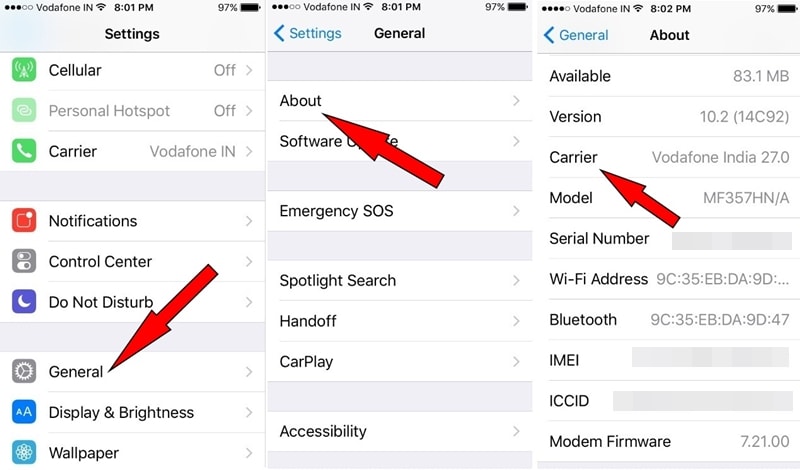
6. Überprüfen Sie den Sperrstatus der Nummer
Wenn Ihr iPhone keine Anrufe tätigen oder empfangen kann, versuchen Sie, eine Handvoll Nummern anzurufen, um zu überprüfen, ob das Problem allgemein ist oder mit bestimmten Nummern zusammenhängt. Die Chancen stehen gut, dass Sie die Nummer vor einiger Zeit einfach blockiert und danach vergessen haben. Rufen Sie dazu die Einstellungen Ihres Geräts > Telefon > Anrufsperre und -identifizierung auf. Dadurch erhalten Sie eine Liste aller Nummern, die Sie blockiert haben. Von hier aus können Sie sicherstellen, dass die Nummer, die Sie anrufen möchten, nicht blockiert ist.

7. Netzwerkeinstellungen zurücksetzen
Wenn keine der oben genannten Lösungen funktioniert, müssen Sie eine drastische Maßnahme ergreifen, um zu beheben, dass das iPhone nach dem Update-Problem keine Anrufe mehr tätigen kann. Bei dieser Technik würden Sie die gespeicherten Netzwerkeinstellungen auf Ihrem Gerät zurücksetzen. Das bedeutet, dass die gespeicherten WLAN-Passwörter, Netzwerkeinstellungen usw. von Ihrem Gerät gelöscht werden. Es besteht jedoch die Möglichkeit, dass das Problem behoben wird, dass das iPhone nach dem iOS 14-Update keine Anrufe tätigt.
Gehen Sie dazu zu den Einstellungen Ihres Geräts > Allgemein > Zurücksetzen und tippen Sie auf die Option „Netzwerkeinstellungen zurücksetzen“. Bestätigen Sie Ihre Auswahl und warten Sie eine Weile, da Ihr Telefon mit neuen Netzwerkeinstellungen neu gestartet wird. Höchstwahrscheinlich wird dies auch das Problem beheben, dass das iPhone keine Anrufe tätigt oder empfängt.

8. Verwenden Sie eine Drittanbieterlösung
Es gibt viele Tools von Drittanbietern, die behaupten, Probleme zu beheben, wie das iPhone nach dem Update keine Anrufe mehr tätigen kann. Leider liefert nur eine Handvoll von ihnen die gewünschten Ergebnisse. Sie können zum Beispiel verwenden DrFoneTool – Systemreparatur um alle größeren Probleme im Zusammenhang mit Ihrem iPhone zu lösen, ohne Ihr Gerät zu beschädigen. Es ist Teil des DrFoneTool-Toolkits und kann Probleme im Zusammenhang mit dem Bildschirm des Todes, dem nicht reagierenden Gerät und dem im Wiederherstellungsmodus hängen gebliebenen Telefon usw. lösen.
Nachdem Sie die Anweisungen auf dem Bildschirm befolgt haben, können Sie Ihr Telefon im normalen Modus neu starten, ohne Ihre wichtigen Daten zu verlieren. Das Tool ist in der Branche für seine hohe Erfolgsquote bekannt und bereits mit allen führenden iOS-Geräten kompatibel.

DrFoneTool – Systemreparatur
Beheben Sie den iPhone-Systemfehler ohne Datenverlust.
- Nur reparieren Sie Ihr iOS auf normal, kein Datenverlust überhaupt.
- Beheben Sie verschiedene Probleme mit dem iOS-System Im Wiederherstellungsmodus stecken, weißes Apple Logo, schwarzer Bildschirm, Schleife beim Start usw.
- Behebt andere iPhone-Fehler und iTunes-Fehler, wie z iTunes Fehler 4013, Fehler 14, iTunes Fehler 27,iTunes-Fehler neunUnd vieles mehr.
- Funktioniert für alle Modelle von iPhone, iPad und iPod touch.
- Voll kompatibel mit dem neuesten iOS.

Immer wenn mein iPhone keine Anrufe tätigt, aber SMS sendet, folge ich diesen Lösungen. Im Idealfall liefert DrFoneTool iOS Systemwiederherstellung schnelle und zuverlässige Ergebnisse, um fast alle größeren Probleme im Zusammenhang mit einem iOS-Gerät zu beheben. Einfach zu bedienen und hocheffektiv, ist es ein unverzichtbares Tool für jeden iPhone-Benutzer da draußen. Wenn Sie weitere Vorschläge haben, die unseren Lesern helfen können, das Problem zu beheben, dass das iPhone nach dem iOS 14-Update keine Anrufe tätigt, können Sie diese gerne in den Kommentaren unten teilen.
Neueste Artikel

